У цьому підручнику ви навчитеся, як зберігати та експортувати елементи в Adobe Illustrator. Збереження та експортування файлів - це важлива частина творчого процесу, оскільки це дозволяє вам зберігати ваші роботи в різних форматах та ділитися ними з іншими. Незалежно від того, чи експортуються ваші графічні роботи для друку, вебу або подальшої обробки в інших програмах, тут ви знайдете необхідні кроки та поради для ефективного виконання цього.
Головні висновки
- Виберіть правильний формат файлу між JPEG, PNG, PSD та SVG в залежності від області застосування.
- Зберігання під спеціальними форматами надає додаткові опції, такі як AI, EPS та PDF.
- Декілька елементів можна легко експортувати одним кроком, щоб оптимізувати робочий процес.
Послідовність дій
Крок 1: Доступ до параметрів експорту
Для експорту елементів спершу перейдіть у панель меню на "Файл". Тут ви знайдете різні опції, зокрема вкладки "Експорт" і "Експорт як". Ці кроки є вирішальними для вибору форматів експорту, які найбільше підходять для вашої мети.
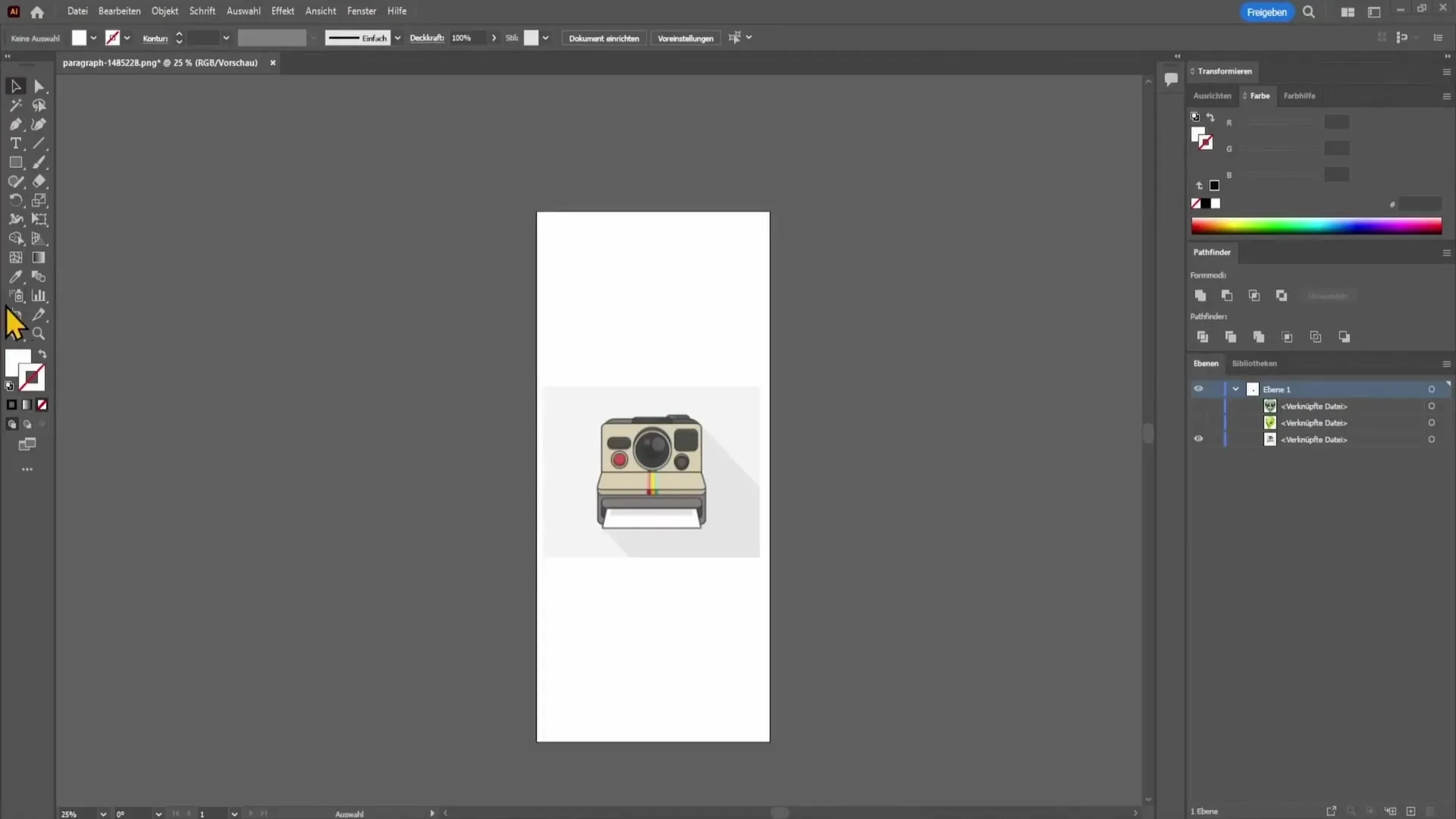
Крок 2: Вибір формату файлу
При виборі формату файлу ви зустрінете багато варіантів. Найпоширеніші формати - JPEG, PNG, PSD та SVG. Кожен з цих форматів має свої переваги та недоліки. JPEG підходить особливо для фотографій, тоді як PNG підтримує прозорість. PSD - ідеальний для співпраці з тими, хто використовує Photoshop, а SVG ідеально підходить для векторних графіків, оскільки друкують або масштабують їх у високій якості.
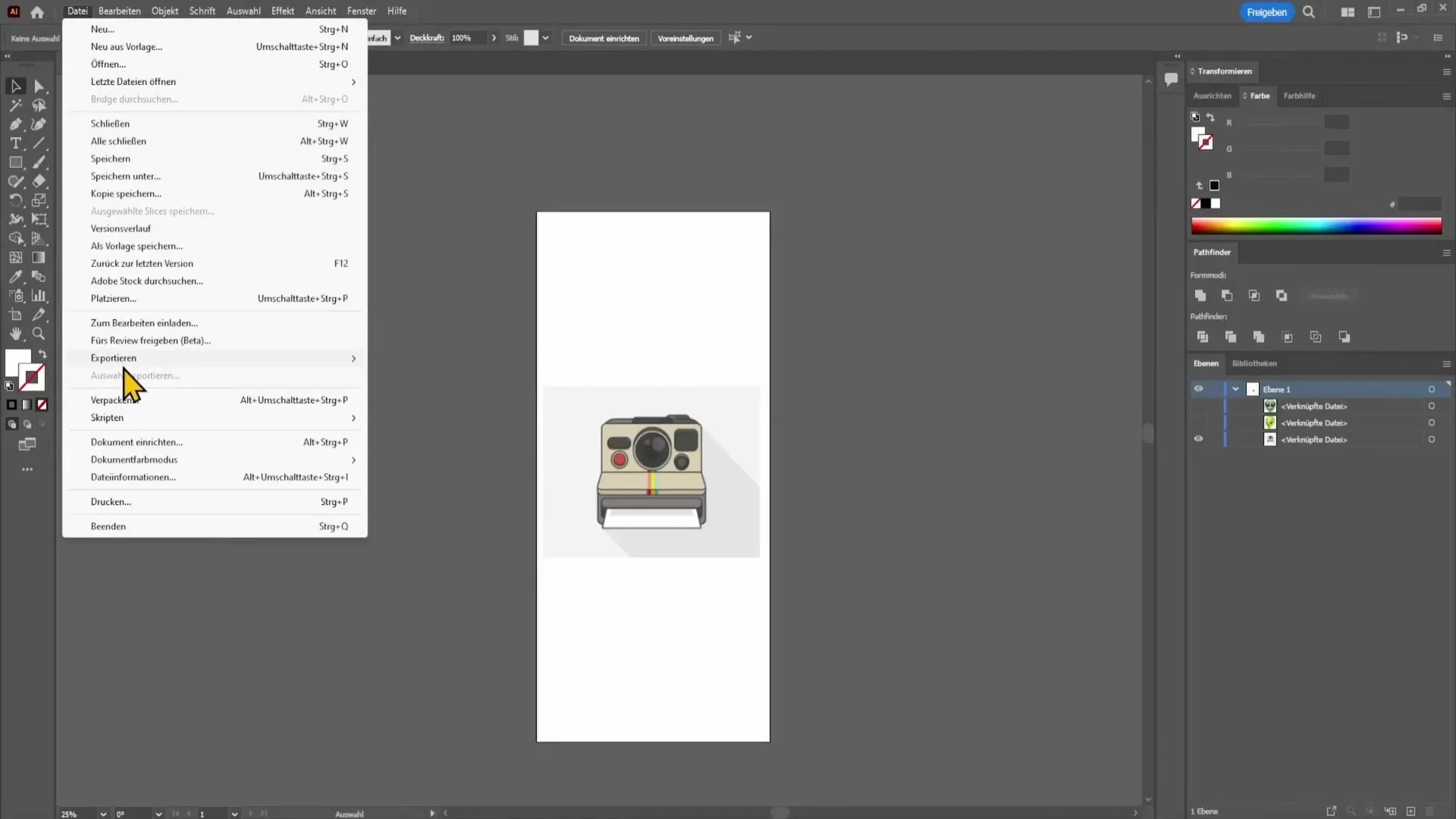
Крок 3: Розуміння форматів зображень
Важливо розуміти властивості різних форматів. Файли JPEG стиснуті та не підтримують прозорість, що означає, що вони завжди експортуються з білим фоном. PNG дає можливість експортувати прозорі фони, але він також є файлом з піксельними даними. Файли PSD дозволяють іншим редагувати вашу роботу в Photoshop, тоді як SVG та EPS як векторні файли забезпечують високу якість при різних розмірах без втрати різкості.
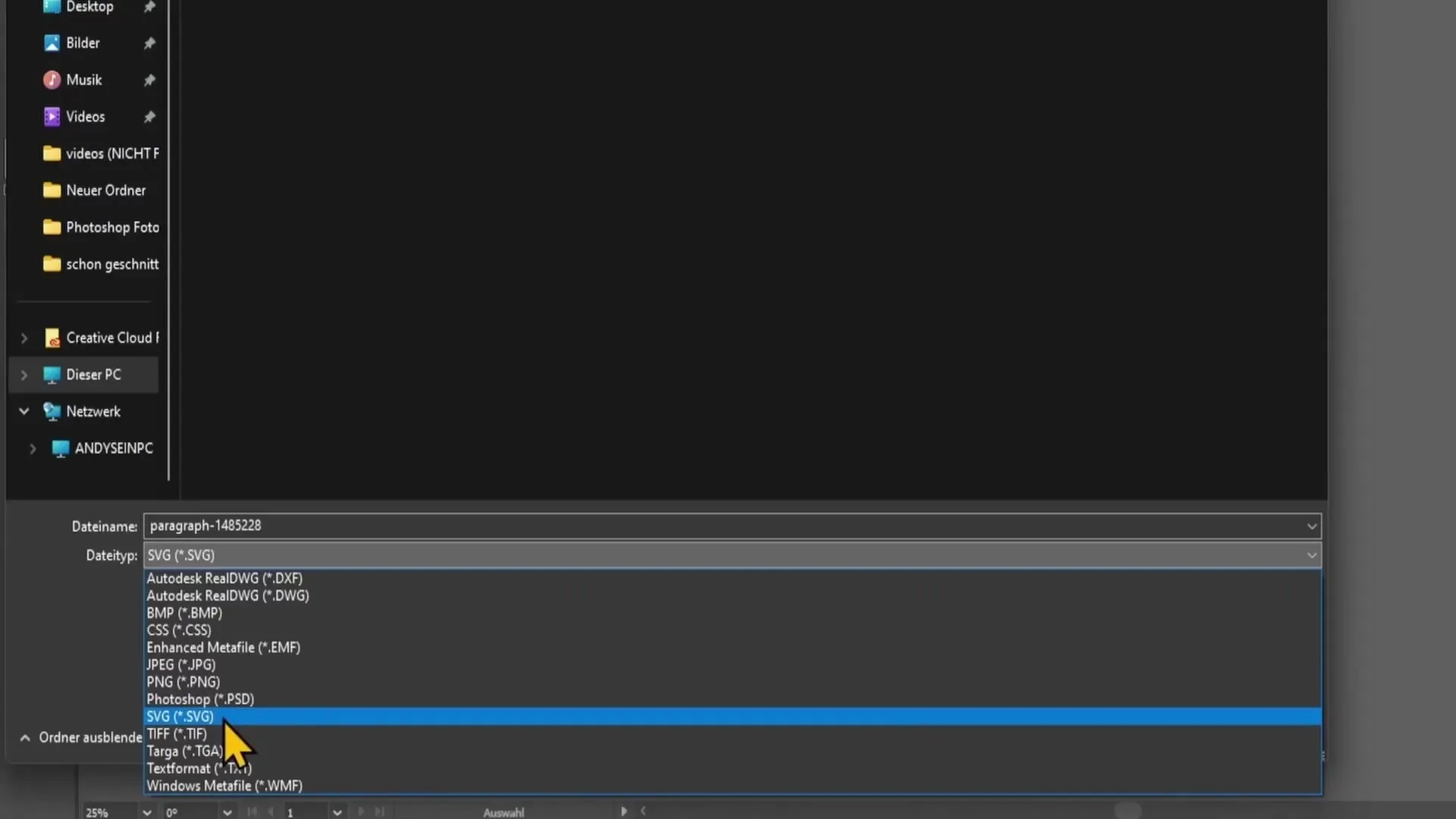
Крок 4: Інші формати у меню збереження
Окрім форматів експорту ви також можете вибрати різні формати файлів у меню "Зберегти як", які часом менш очевидні. Серед них AI (власний формат Illustrator), PDF та EPS. Ці формати особливо корисні, коли ви хочете підтримати інших дизайнерів або друкарні, які можуть потребувати конкретні формати файлів.
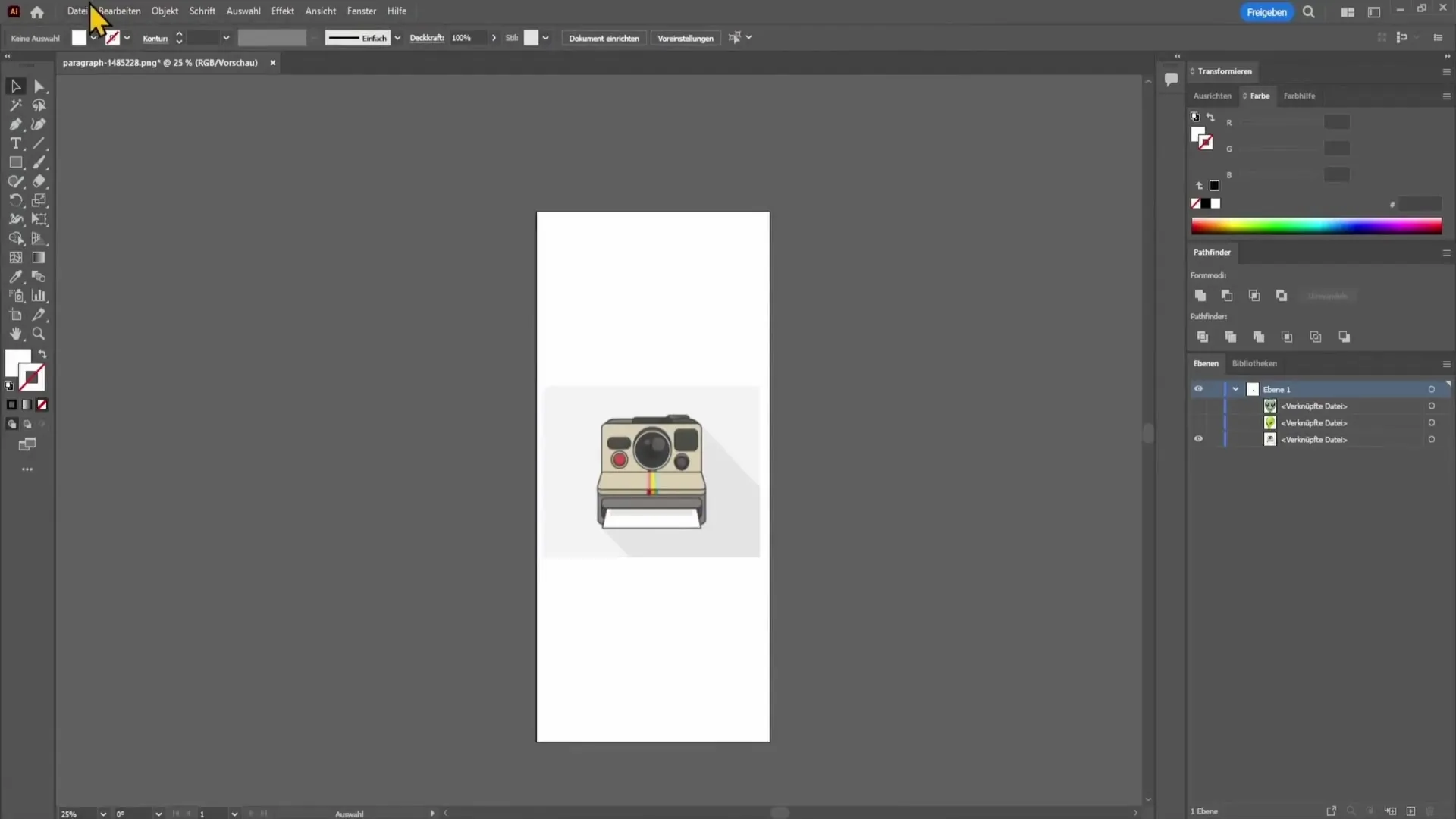
Крок 5: Експорт низки елементів
Якщо ви хочете експортувати декілька елементів одночасно, виберіть у верхній панелі "Вікно", а потім "Експорт елементів". У цьому вікні ви можете перетягувати потрібні елементи у нове вікно методом "перетягни і кинь". Ця функція заощаджує час і зусилля, дозволяючи експортувати кілька файлів за раз.
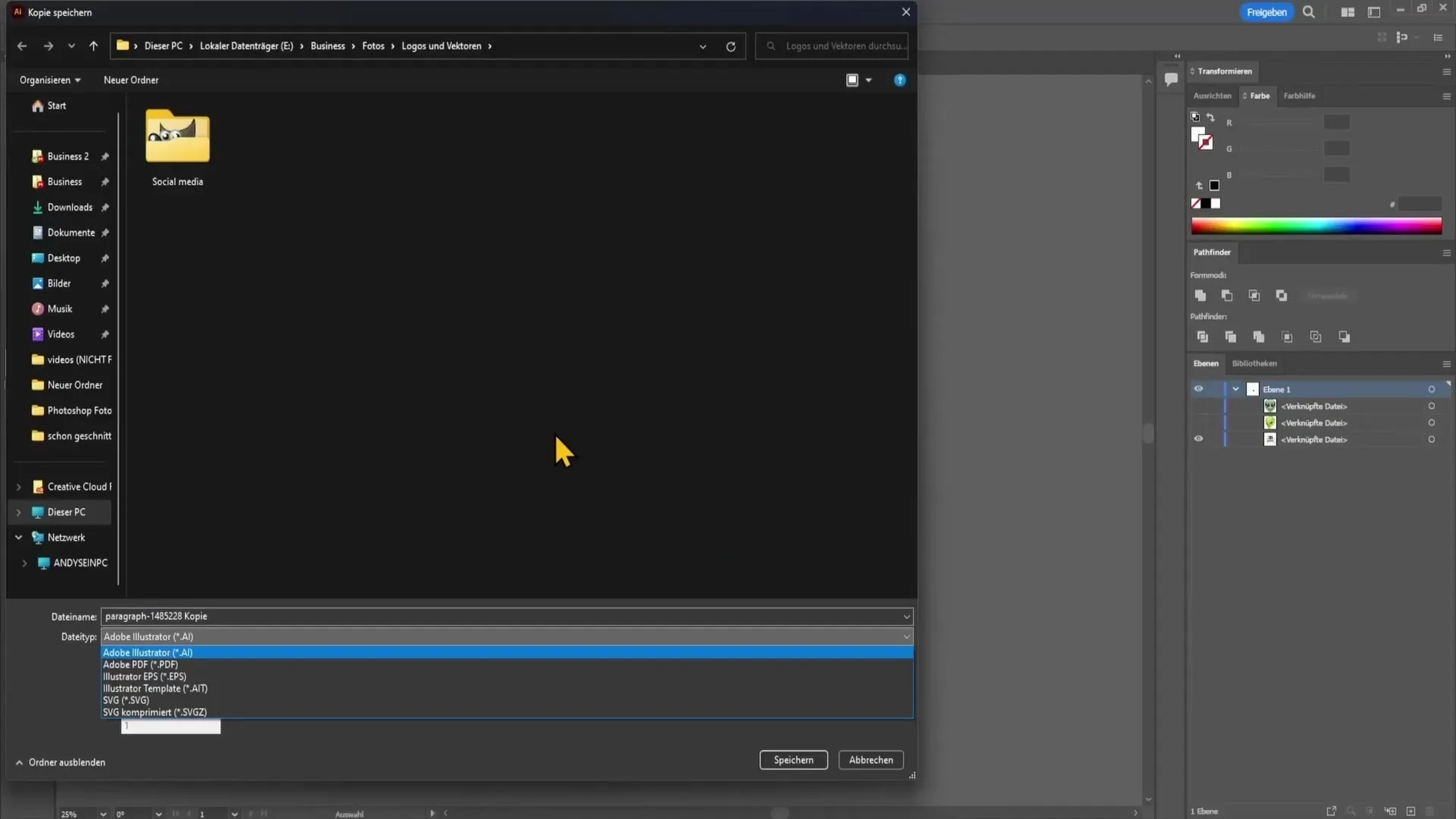
Крок 6: Встановлення якості
Після того, як елементи відображені в вікні експорту, виберіть бажаний формат файлу та якість експортованого файлу. Вищі числа, наприклад JPEG 100, надають найкращу якість, тоді як нижчі числа зменшують розмір файлу. У PNG у вас є можливість вибрати найкращі налаштування якості для ваших зображень.
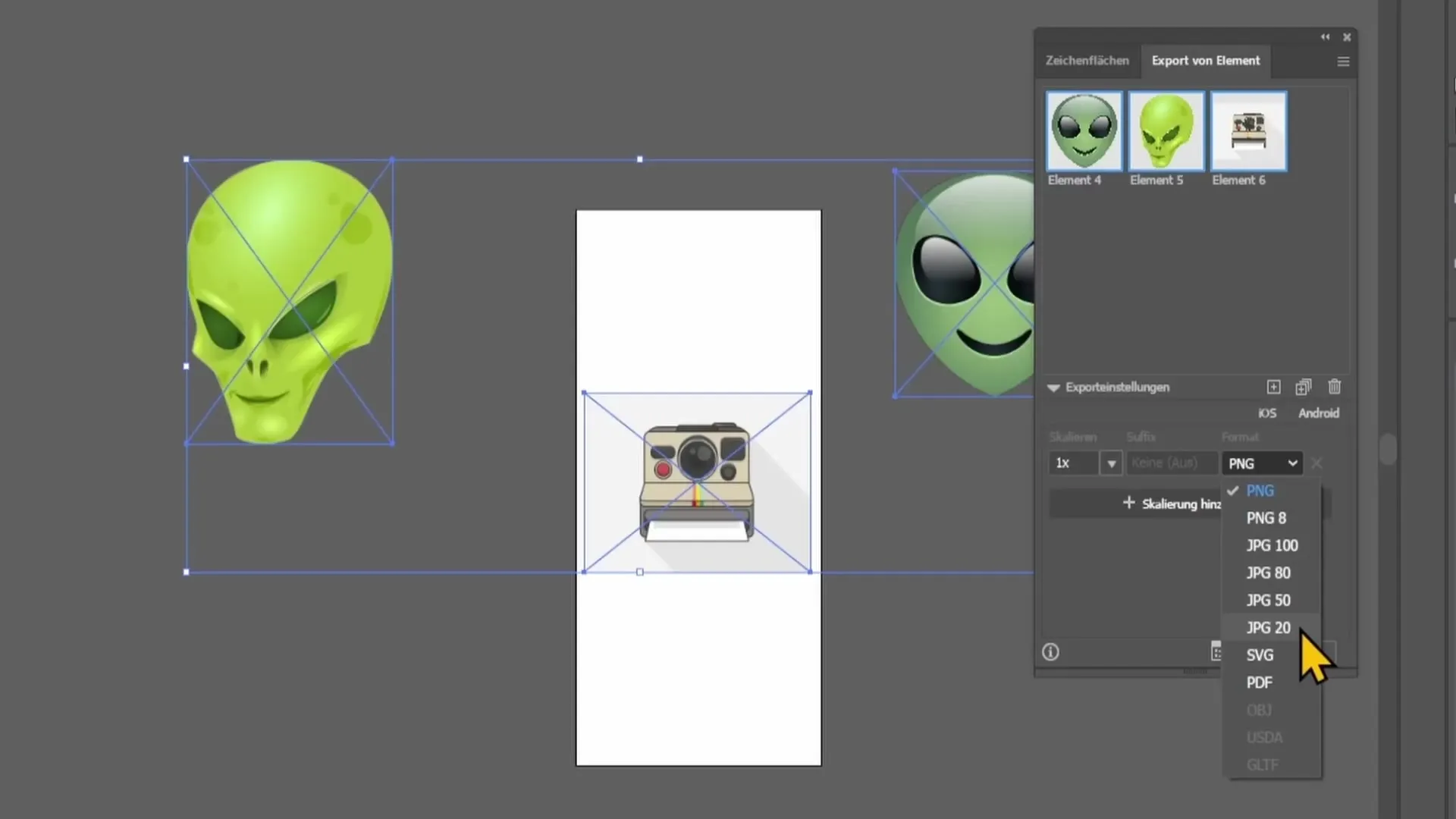
Крок 7: Експортування файлів
Тепер, коли все налаштовано, натисніть "Експортувати", щоб зберегти вибрані елементи. Система створить файли в обраному форматі, дозволяючи вам швидко зберегти та подальшу обробку ваших графічних робіт.
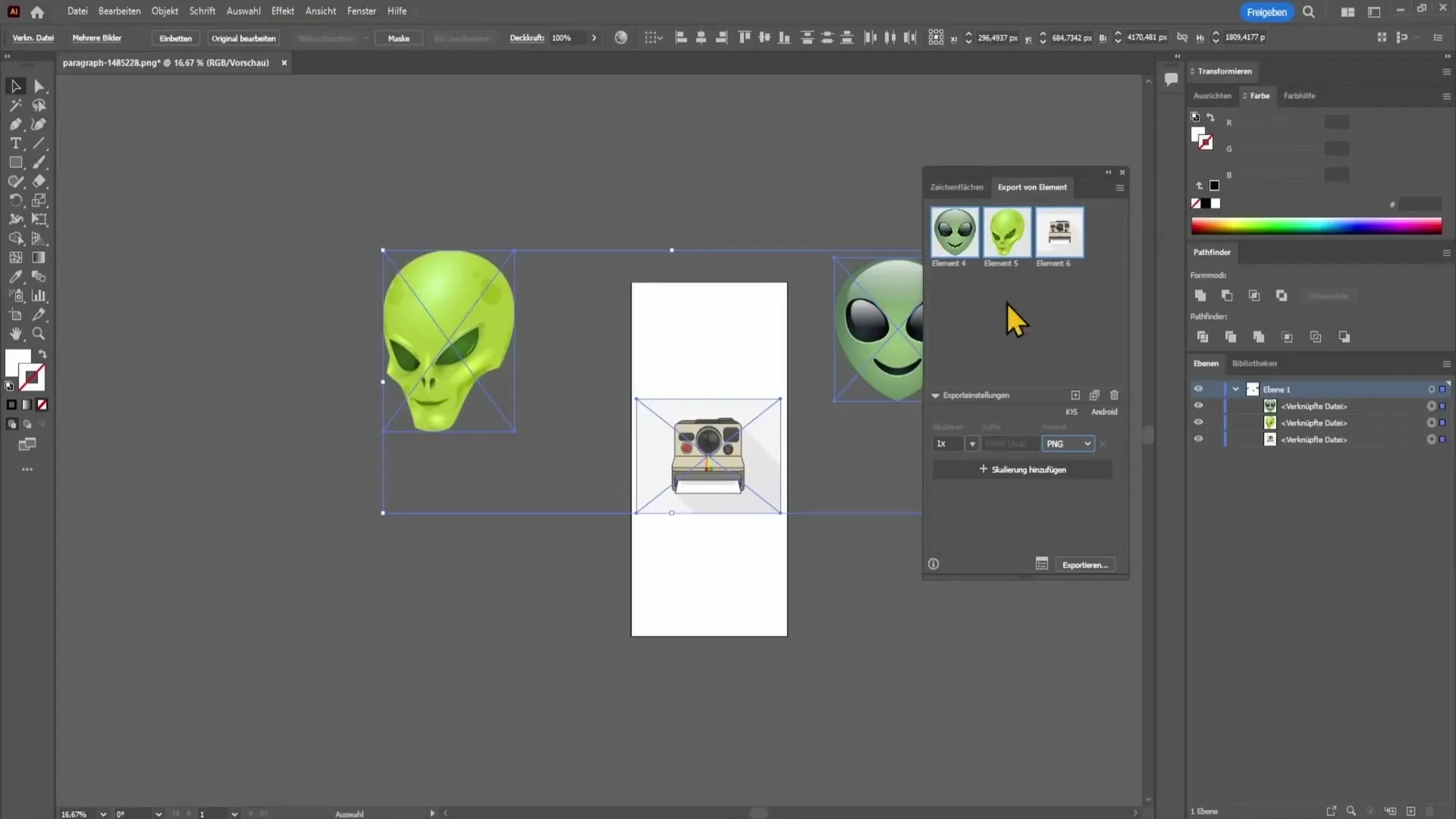
Підсумок
У цьому навчальному посібнику ти дізнався, як зберігати і експортувати файли в Adobe Illustrator. Ти познайомився з різними доступними форматами та дізнався, як експортувати кілька елементів одночасно. З цими навичками ти можеш оптимізувати свої робочі процеси та переконатися, що твої дизайни передаються або зберігаються у вимаганій якості та правильному форматі.
Часто задані питання
Як експортувати файл у форматі JPEG?Перейди до "Файл" > "Експорт" > "Експортувати як", вибери JPEG та налаштуй якість.
В чому різниця між PNG та JPEG?JPEG не підтримує прозорість і підходить для фотографій, тоді як PNG дозволяє прозорі фони.
Як експортувати кілька елементів одночасно?Вибери "Вікно" > "Експорт елемента", перетягни бажані елементи у вікно та вибери формат.
Які формати можна обрати у "Зберегти як"?Тут ти можеш вибрати AI, PDF та EPS для збереження файлів у потрібному форматі.
Що означає налаштування якості під час експорту?Налаштування якості впливає на розмір та якість файлу, більші цифри означають кращу якість.


